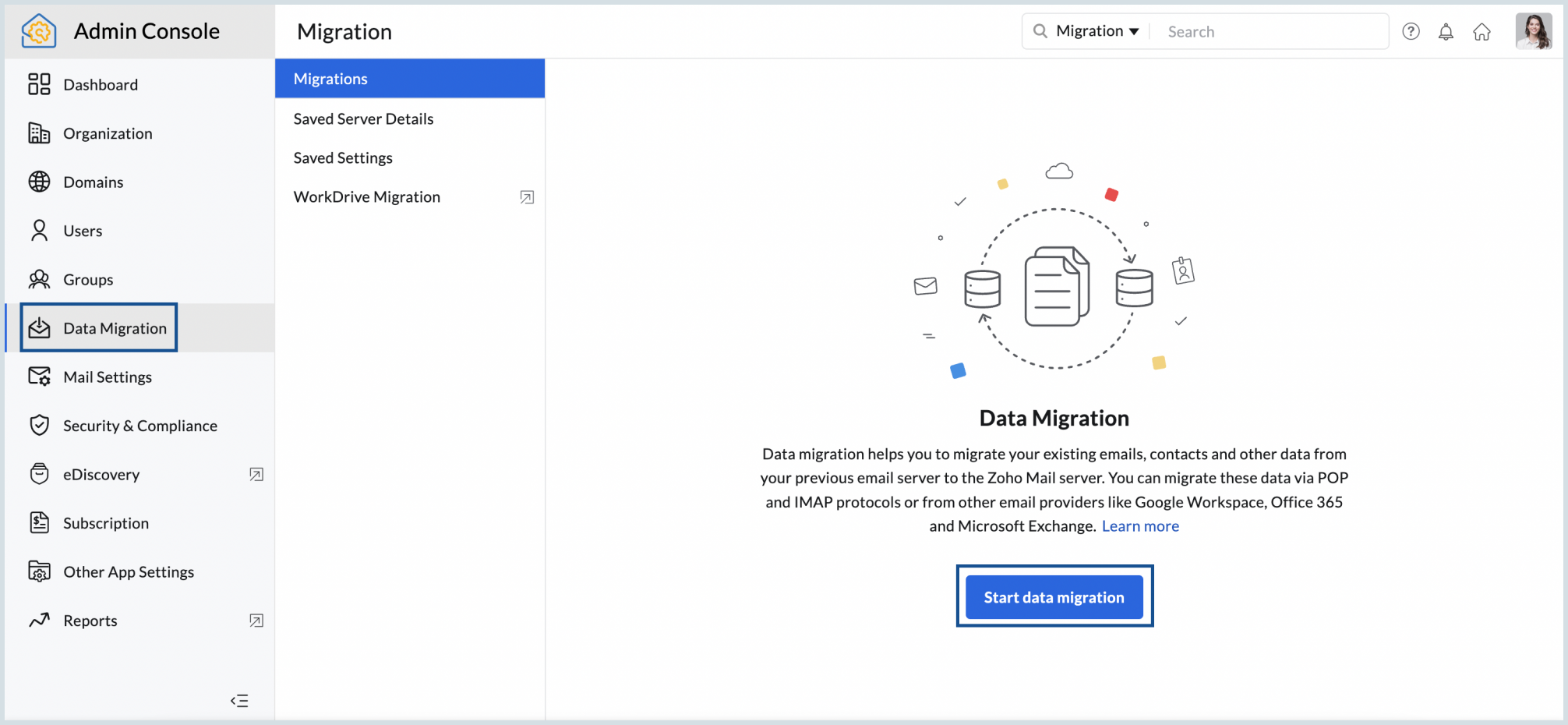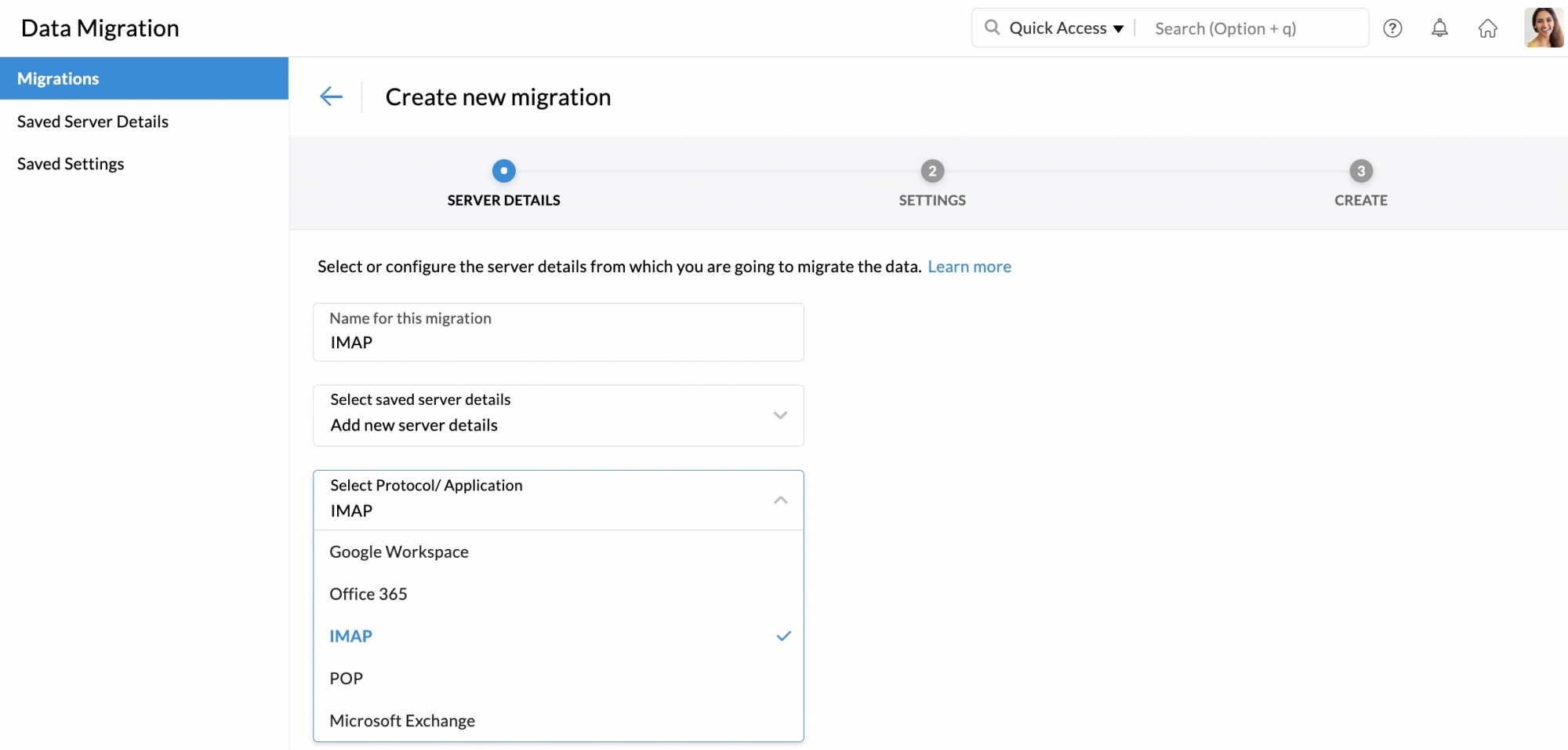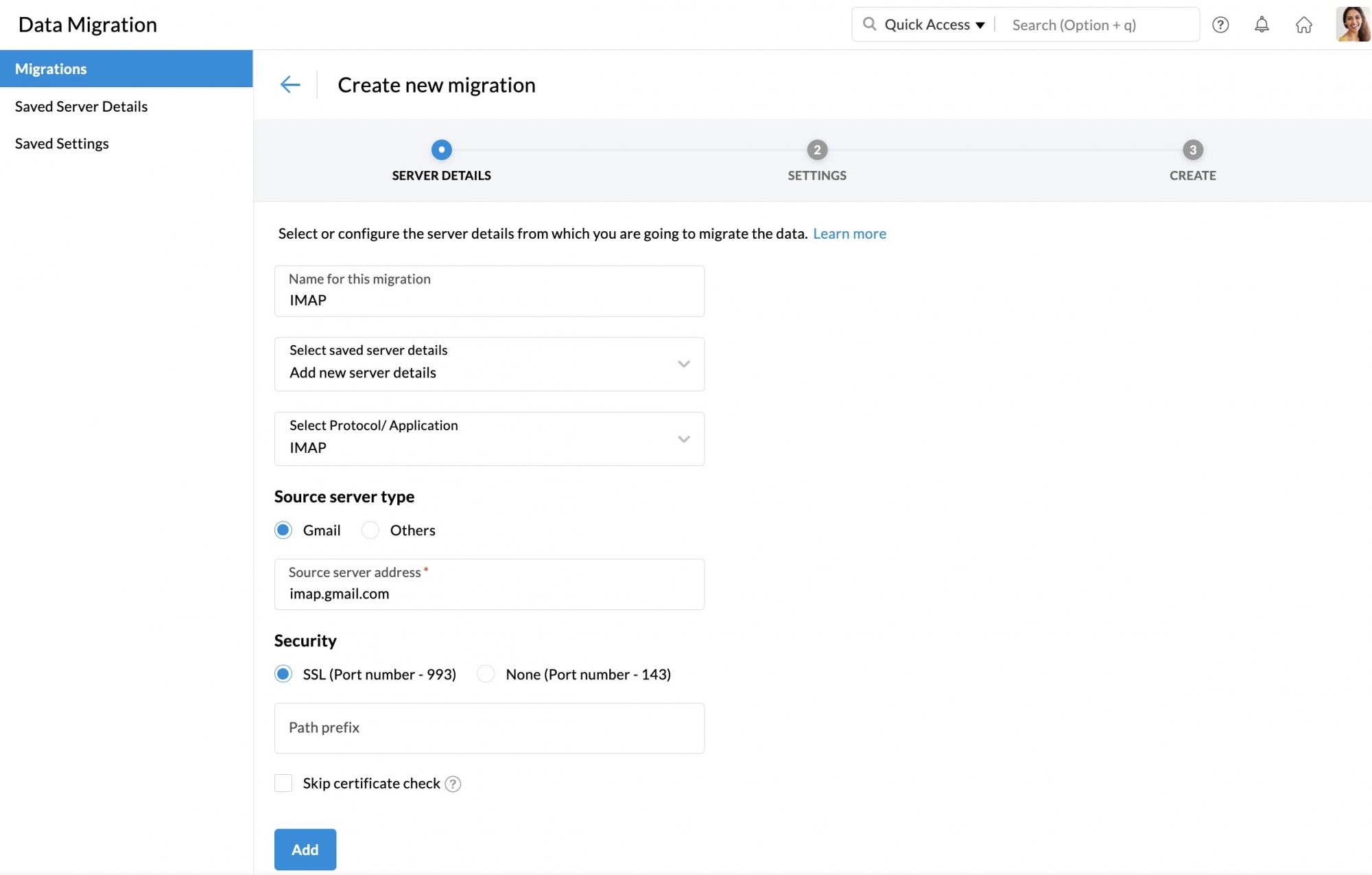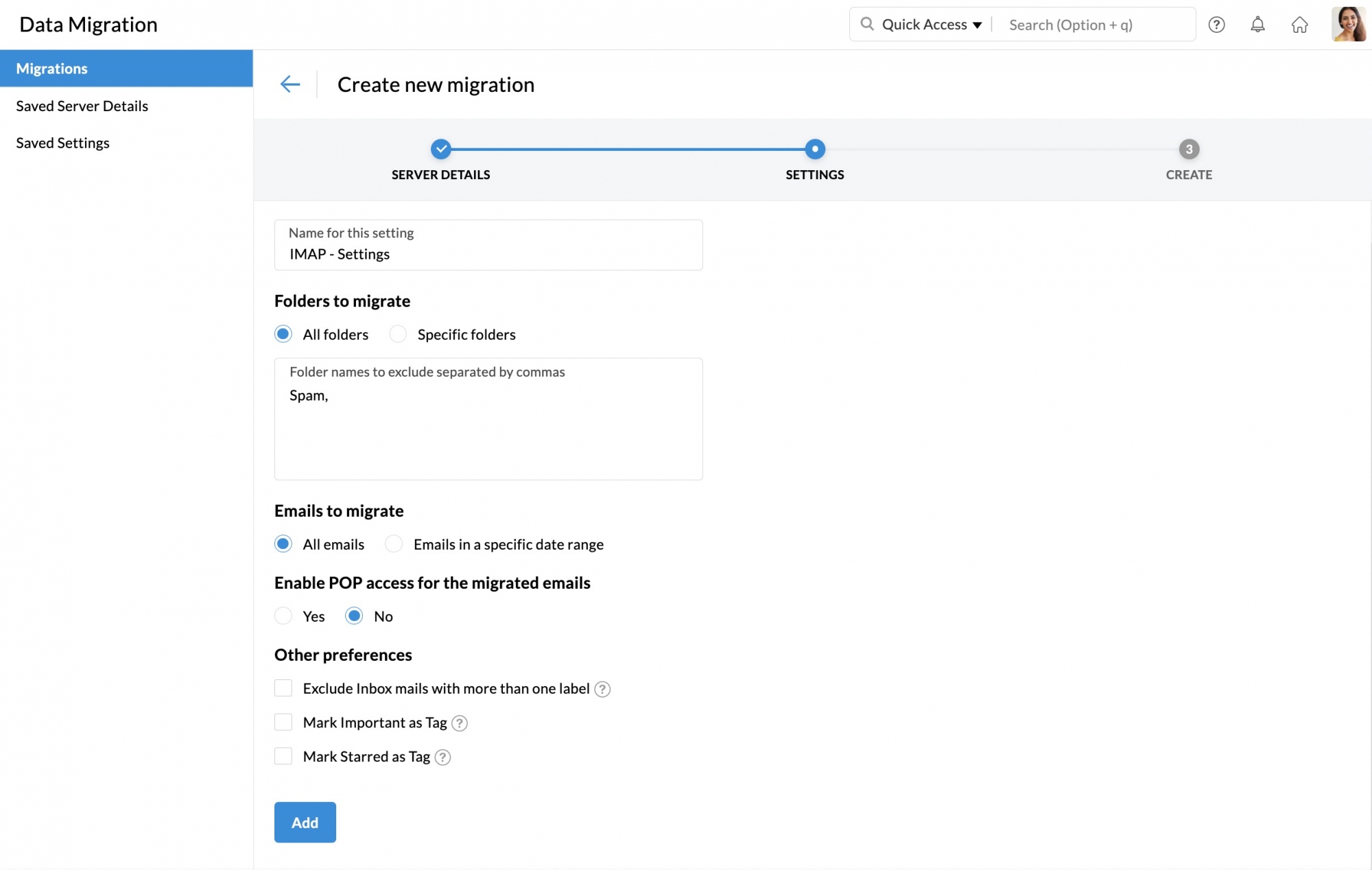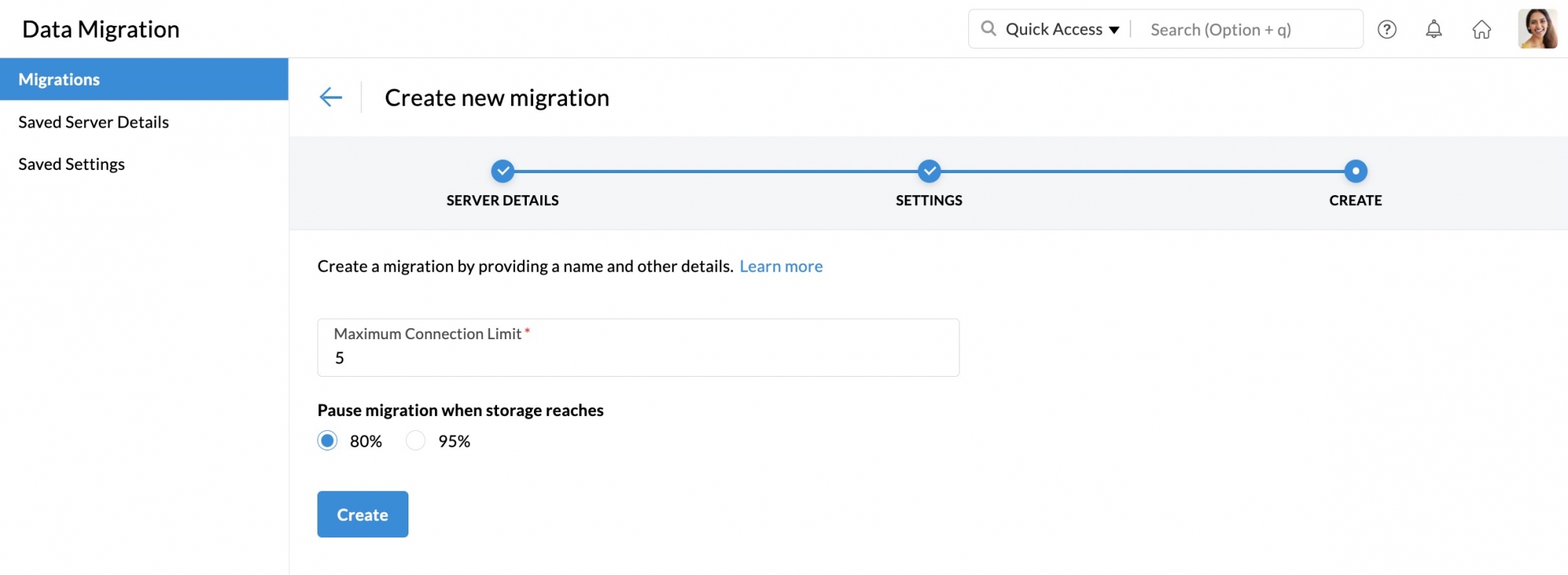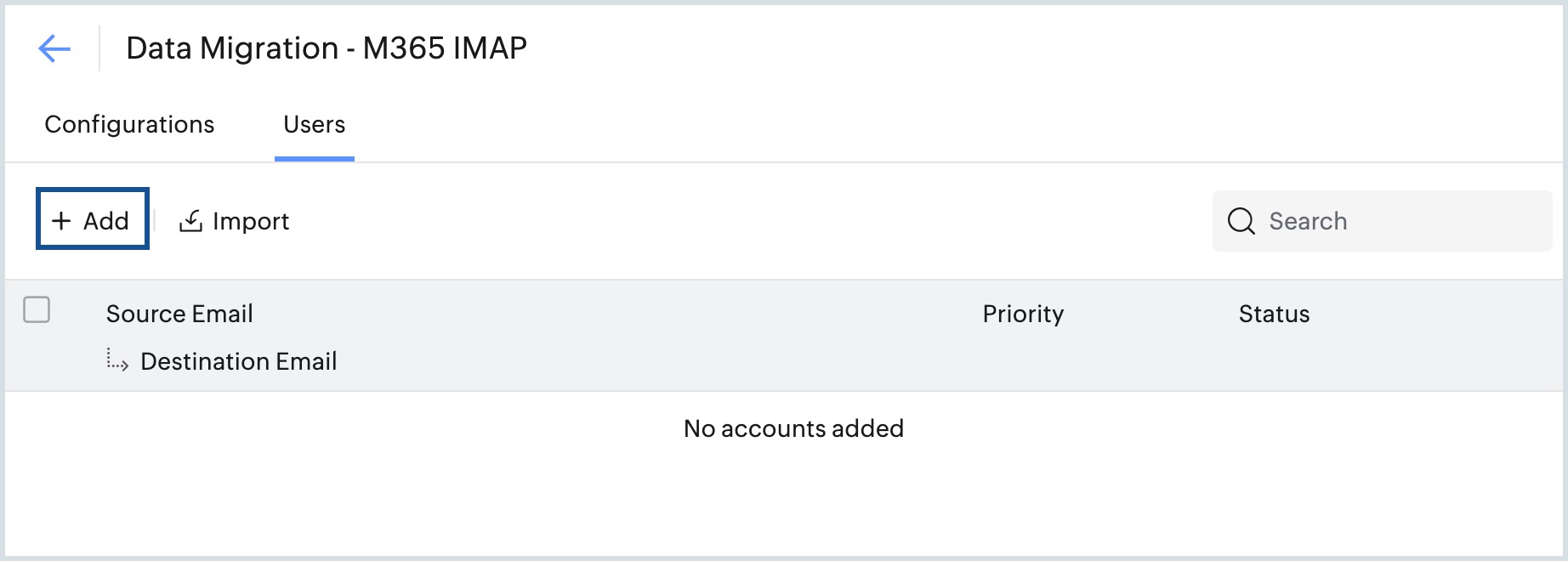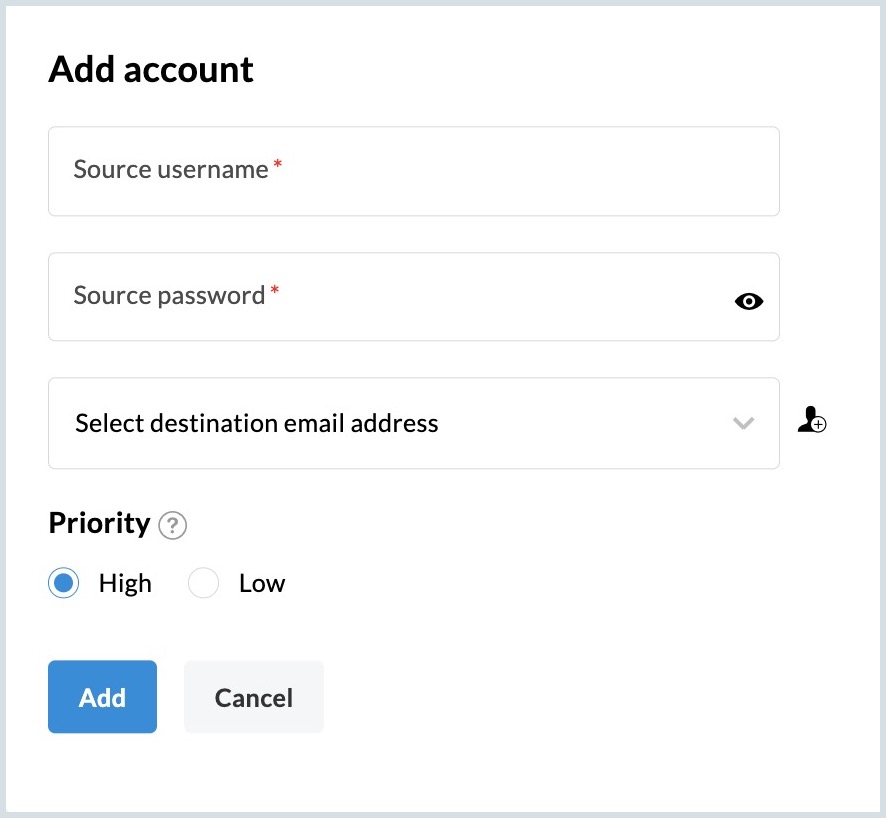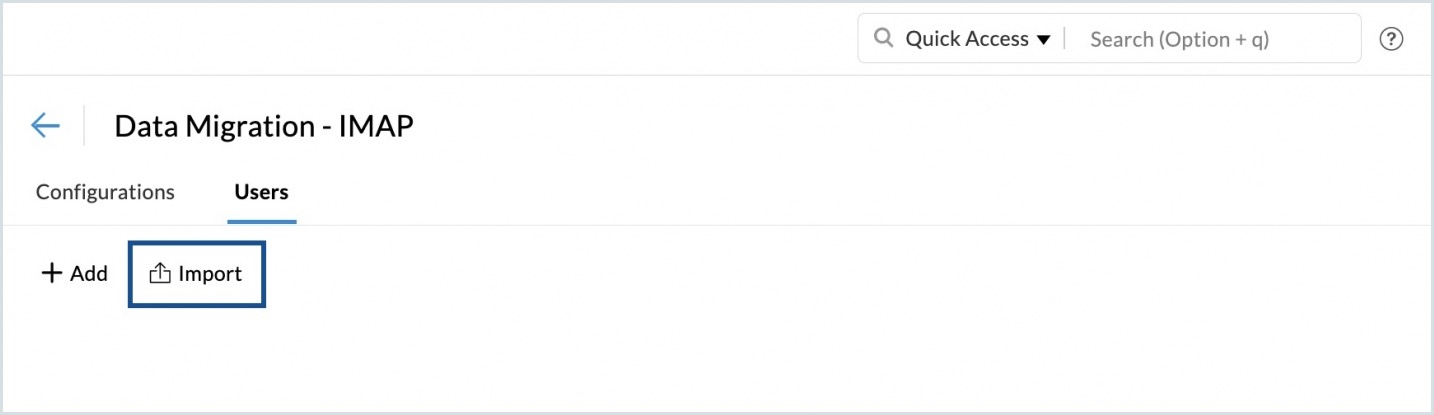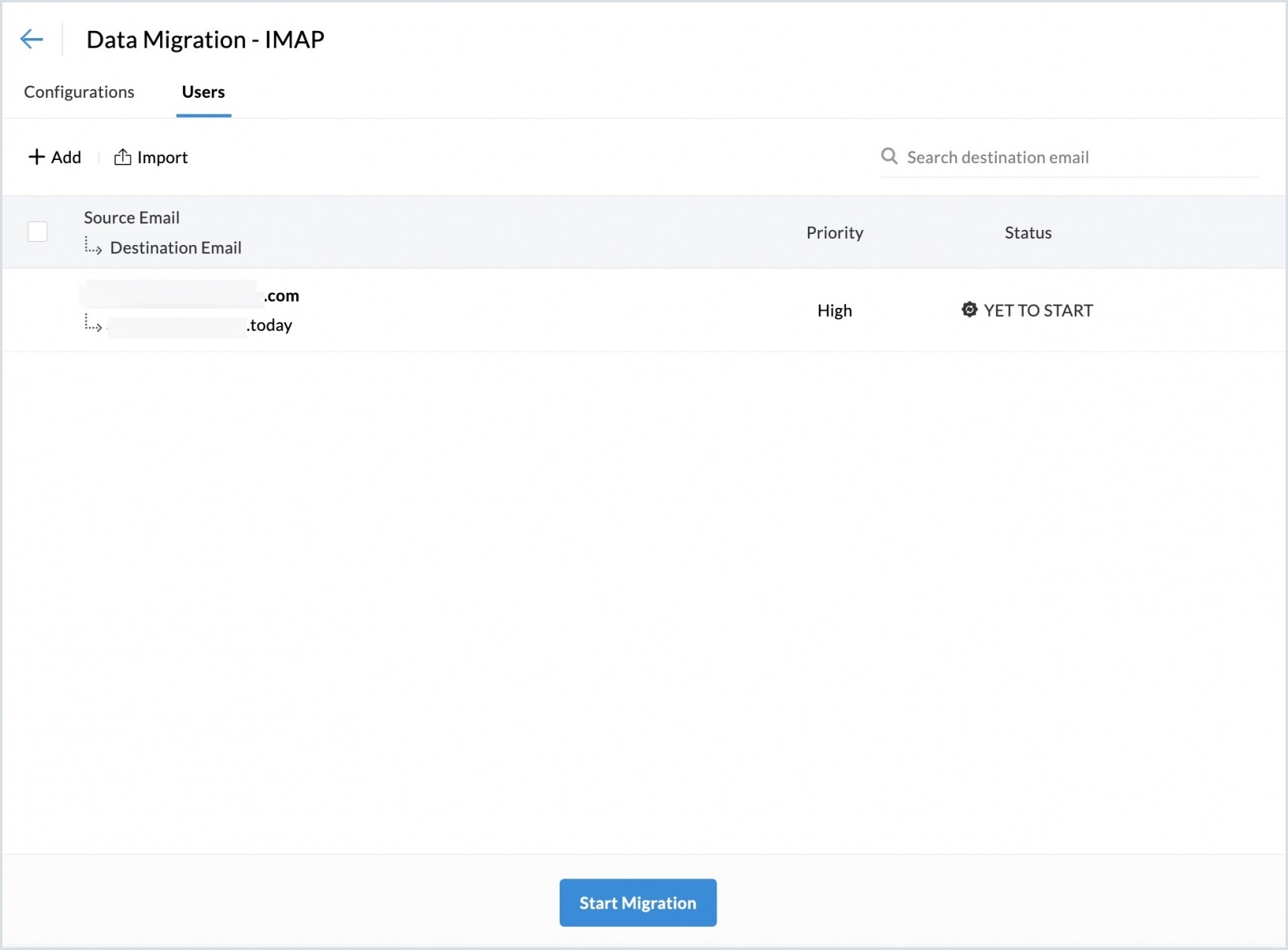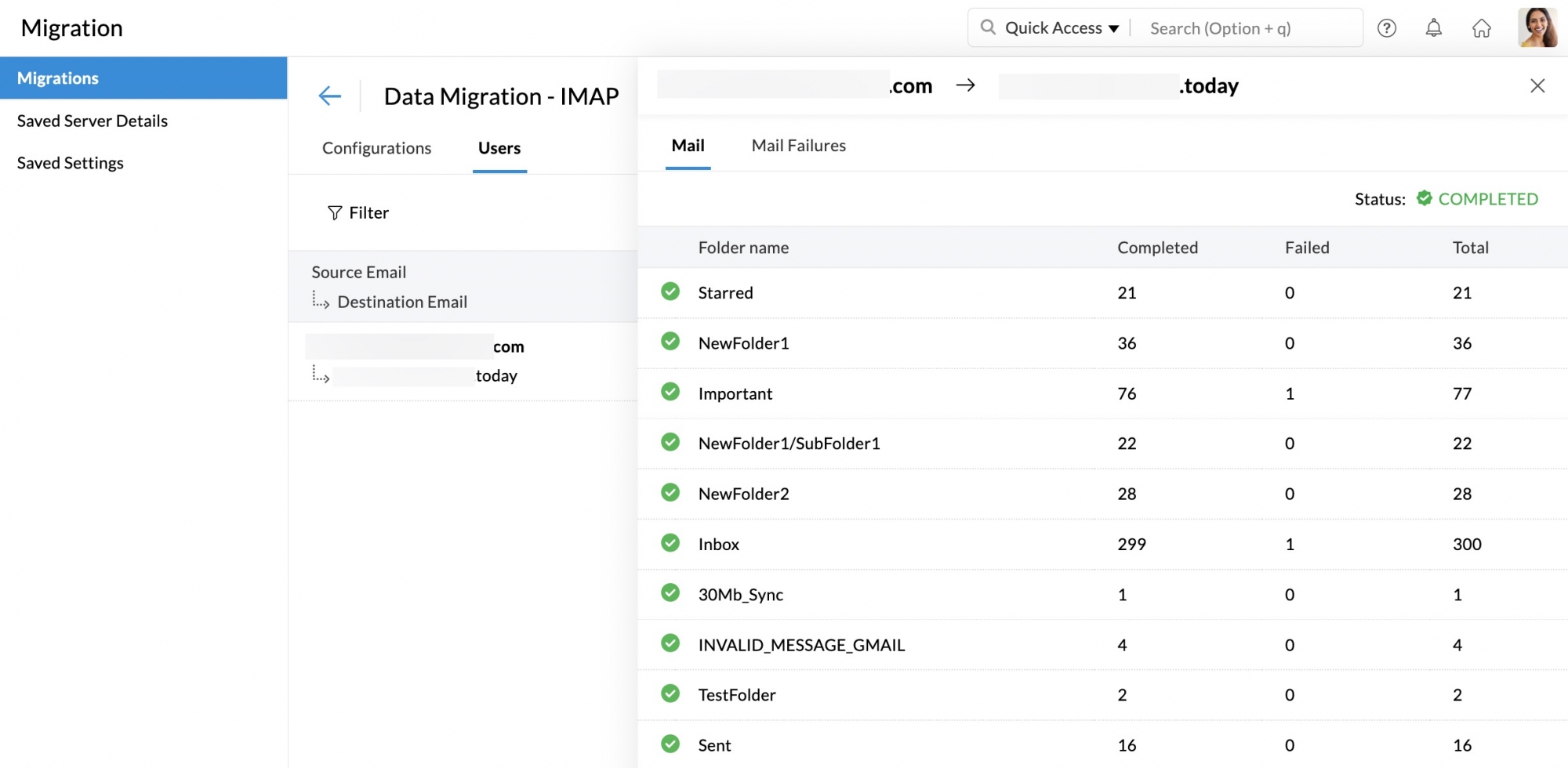Google WorkspaceからZoho MailへのIMAP移行
組織のメールがGoogle Workspaceでホストされていた場合、ワンクリックでかんたんにメールデータを移行することができます。あるいは、IMAP移行を使用して、Google WorkspaceアカウントからZoho Mailの対応するアカウントにデータを移行することもできます。移行操作の前に、Zoho Mailでユーザーアカウントを作成しておく必要があります。詳細は、Zoho Mailにおけるユーザーの追加機能は、ご参照ください。
新しいIMAP移行の追加
IMAP移行の手順は以下の通りです。
サーバーの詳細の追加
データを移行するには、以下のサーバーの詳細情報を追加する手順に従ってください。
- Zoho Mail管理画面にログインして、画面左側の[データ移行]を選択します。
- 最初の移行の場合、[データの移行を開始する]をクリックし、2回目以降の移行の場合、[+作成する]をクリックします。
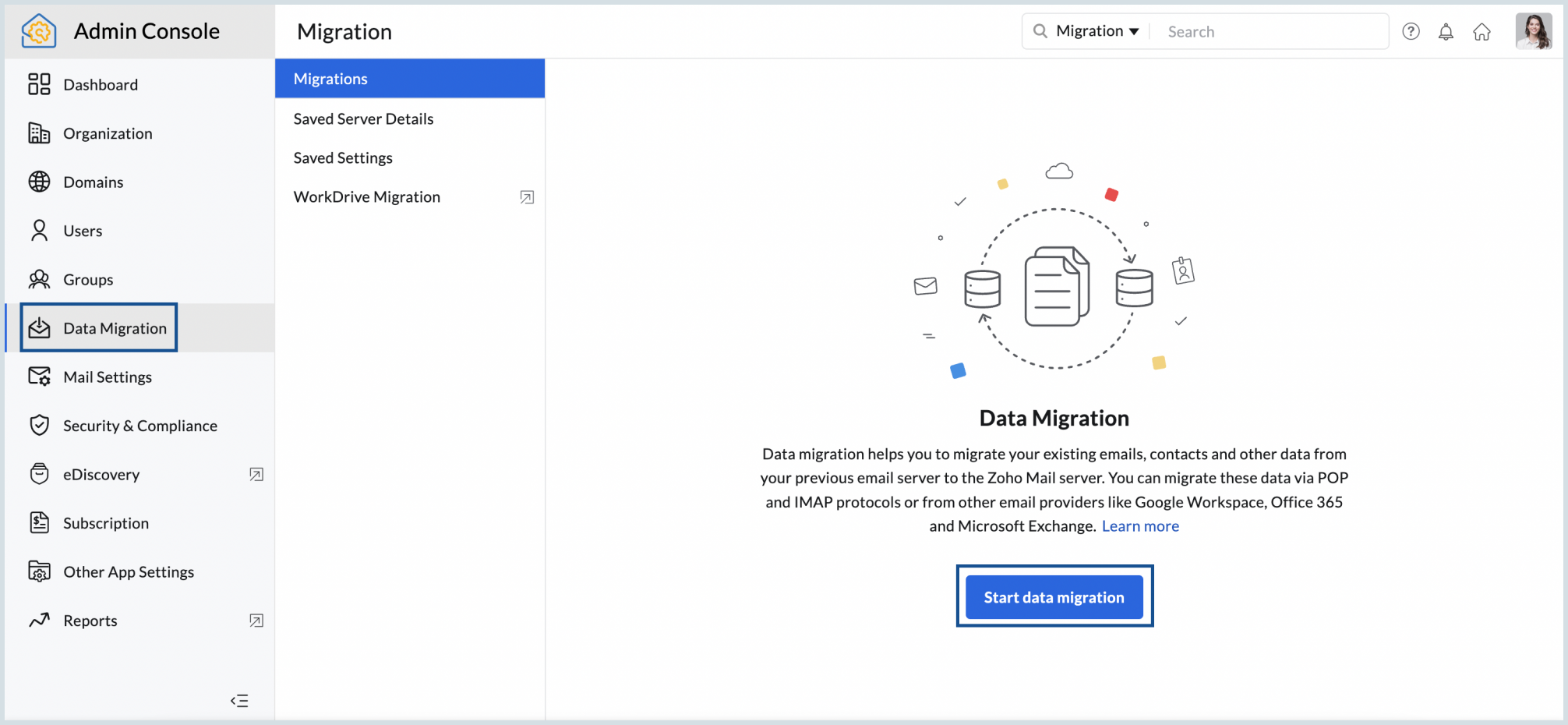
- 設定するサーバーの名前を入力してください。
- [保存したサーバーの詳細情報を選択する]ドロップダウンで、[新しいサーバー詳細を追加する]を選択します。
- [プロトコル/アプリケーションを選択する]ドロップダウンメニューで、[IMAP]を選択します。
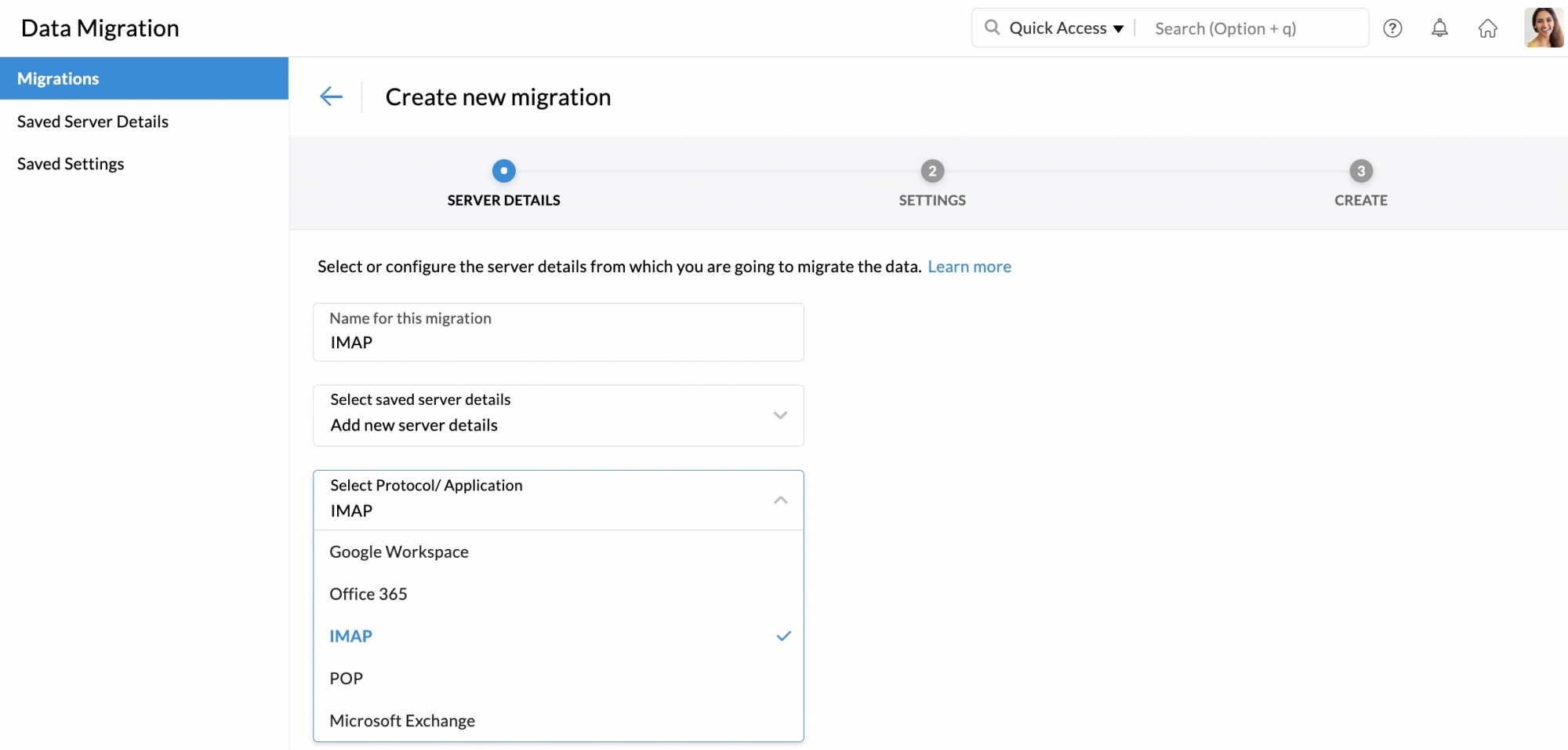
- [移行元のサーバーの種類]の[Gmail]を選択します。[移行元のサーバーアドレス]は自動入力されます。
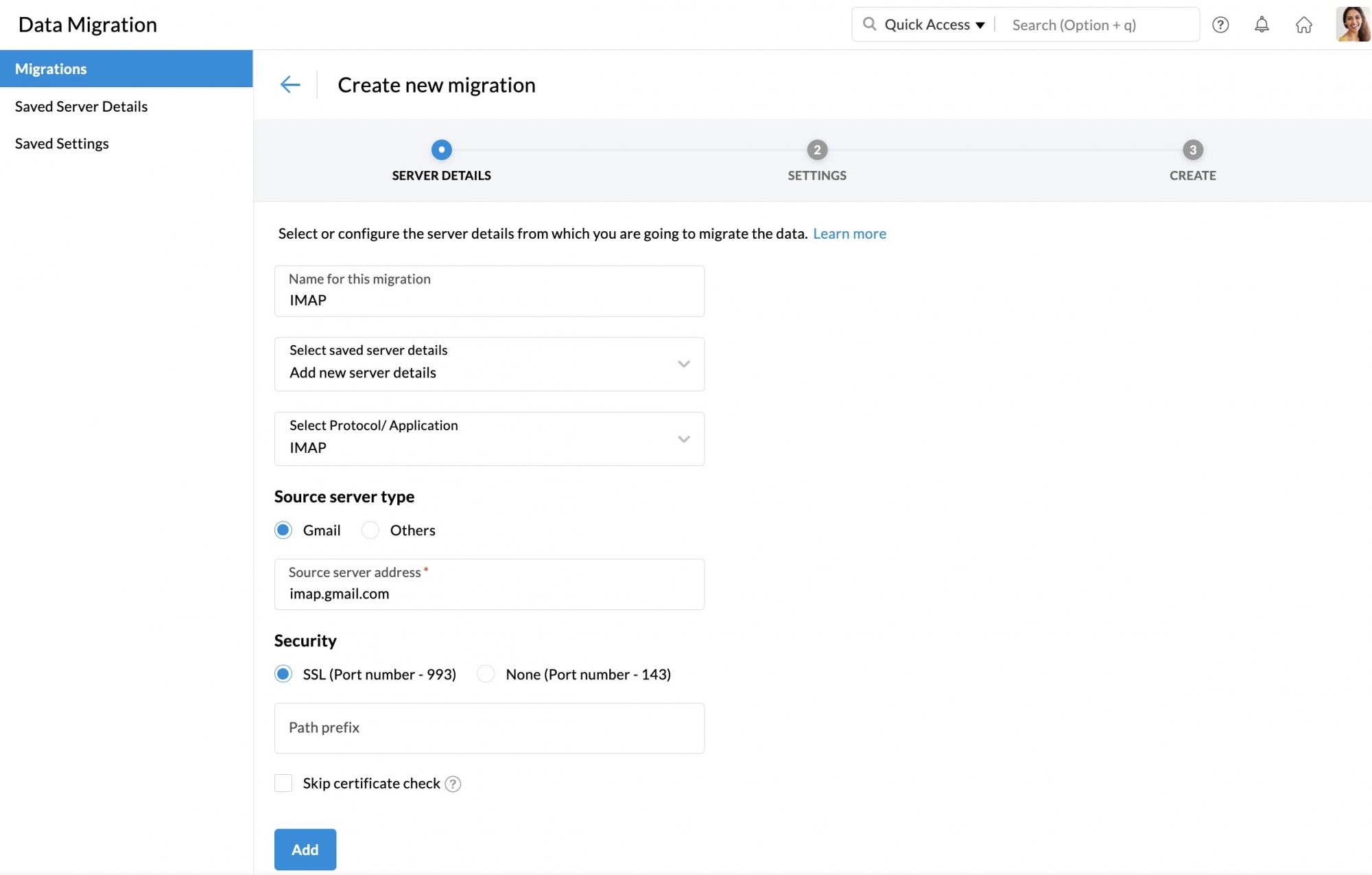
- ソースサーバーがポート番号「993」を推奨している場合は、[セキュリティ]で[SSL]を選択し、「143」の場合は、[なし]を選択します。
- [追加する]をクリックします。
追加したサーバーの詳細情報は保存したサーバーの詳細情報画面に保存されます。また、ドロップダウンから選択するだけで、他の移行を実行する際に使用できます。
IMAP移行に対するサーバー設定の追加
要件に応じて、サーバー設定をカスタマイズするには、以下の手順に従ってください。
- サーバー設定の名前を入力します。
- [移行するフォルダー]で、[すべてのフォルダー]を選択します。
メモ:
Google Workspace IMAPサーバー設定では、[特定のフォルダー]機能は利用できません。
- [除外するフォルダーの一覧]機能を使用して、移行する際に任意のフォルダーをスキップするよう選択できます。
- [フォルダーのスキップ]機能は、新しいメールや見逃したメールについて、管理者が同じユーザーの移行を再実行する場合に便利です。フォルダー名は二重引用符で囲んで入力してください(例:「"フォルダー1"」)。入力したフォルダーのみが除外されます。親フォルダーの下にあるサブフォルダーをすべて移行する場合は、フォルダー名の後に「/*」を付け、二重引用符で囲んで入力してください(例:"「フォルダー1/*」")。詳細については、フォルダー規則をご参照ください。
- [移行するメール]で、すべてのメールを移行するか、特定の日付以降に受信したメールを移行するかを選択します。
- [移行したメールに対するPOPアクセスを有効にする]で、アカウントが他のメールクライアントでPOPとして設定されている場合にユーザーが移行したメールを表示できるようにするには、[はい]を選択します。そうでない場合、[いいえ]を選択します。
- [その他の各種設定]から移行に適用可能なカスタマイズが多数あります。
- [複数のラベルがある場合に、受信トレイのメールを除外]:Gmailアカウントの受信トレイにあるメールに複数のラベルが付いている場合、それらのメールはZoho Mailに移行されません。
- [重要タグを付ける]:Gmailで重要と設定されたメールは、Zoho Mailの「ZMImportant」タグの下に追加されます。
- [スターのタグを付ける]:Gmailで重要と設定されたメールは、Zoho Mailの「ZMStarred」タグの下に追加されます。
最後に、[追加する]をクリックします。
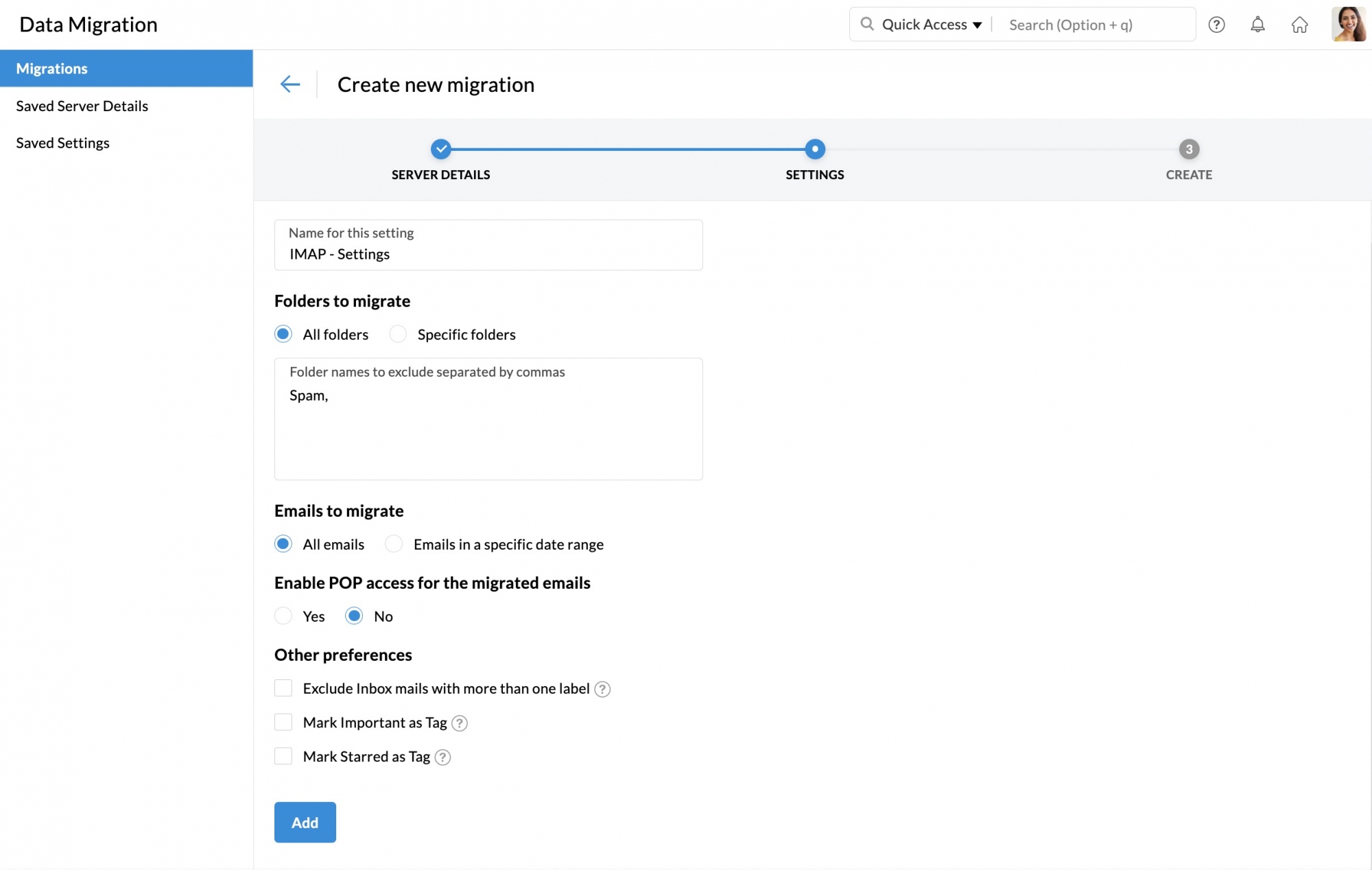
追加した設定は保存した設定ページに保存されます。また、ドロップダウンから選択するだけで、他の移行を実行する際に使用できます。
フォルダーの表記規則
- 特定の親フォルダー(例:レポート)を指定する場合は、「"レポート"」と入力します。
- レポートの下に複数のサブフォルダーがあり、すべてのサブフォルダーを指定する場合は、「"レポート/*"」と入力します。
- [レポート]の下に「2016」というサブフォルダーがあり、このサブフォルダーを指定する場合は、「"レポート/2016"」と入力します。
- [受信トレイ]の下にあるすべてのサブフォルダー、サブフォルダーを除いた[マーケティング]フォルダーのみ、[売上レポート]フォルダーの下の特定のサブフォルダー[2012]のみを指定する場合には、「"受信トレイ/*"」, 「"マーケティング"」, 「"売上レポート/2012"」のようにフォルダーの一覧を入力する必要があります。
新しい移行の作成
- 移行の[最大の接続数]を入力します。
- ストレージが80%、または、95%に達した時点で移行を停止するかどうかを選択し、最後に[作成する]を選択します。
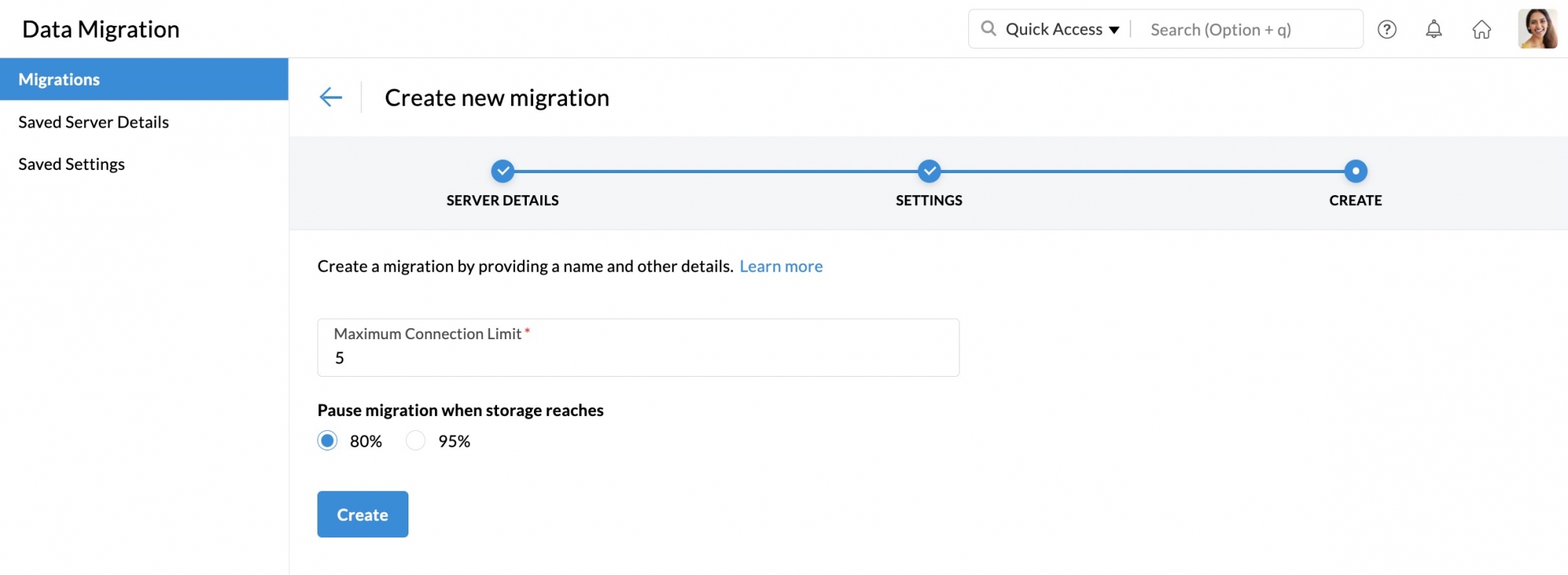
移行のためのユーザーの追加
Zoho Mailは、次の2つの手段で移行用のユーザーアカウントを追加できます。
- 手動によるユーザーの追加
- CSV設定による複数のユーザーアカウントの移行
手動によるユーザーの追加
ユーザーを手動で追加するには、以下の手順に従ってください。
- 移行一覧から、ユーザーを追加する移行を選択します。
- [ユーザー]タブに移動して、[追加する]をクリックします。
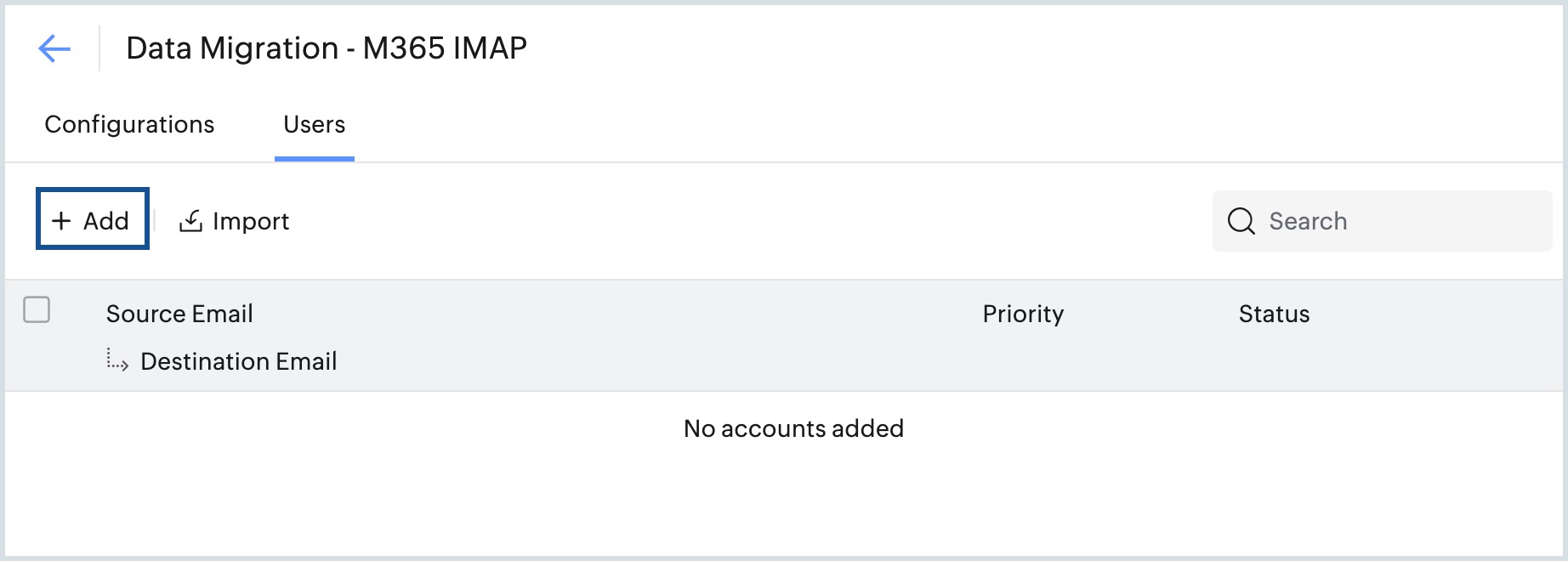
- [元のユーザー名]、[元のパスワード]、[宛先メールアドレス]を入力します。
- 移行の優先度を選択して、[追加する]をクリックします。ユーザーが追加されます。 [移行の開始」手順に移動します。
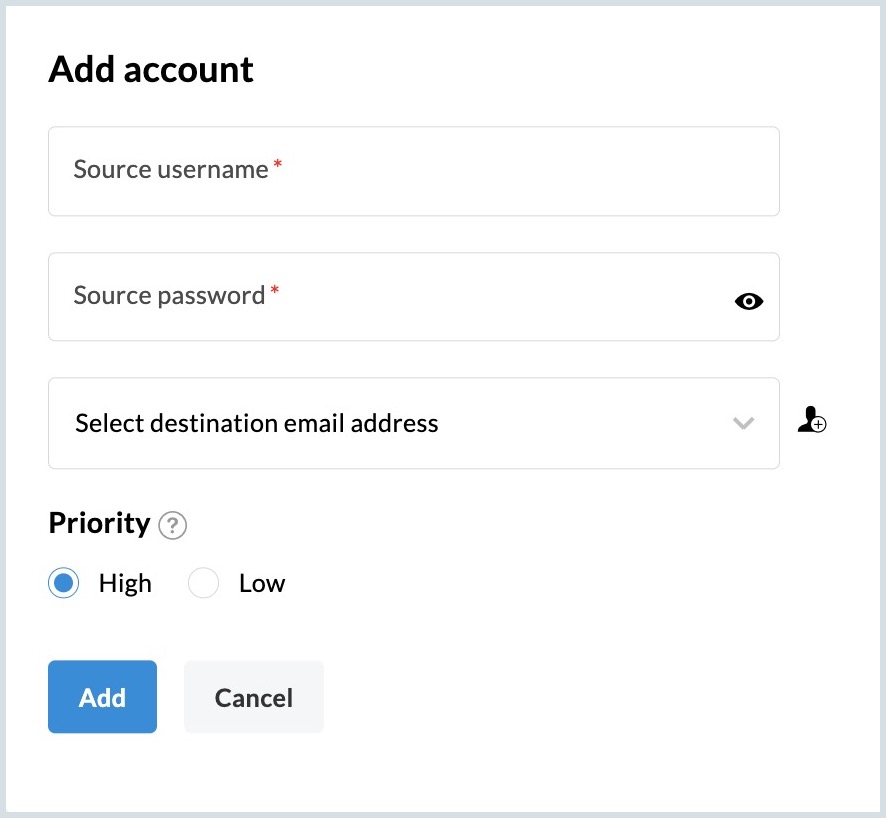
移行対象のユーザーが追加されます。
CSV形式のファイルからユーザーをインポートする手順
ユーザーを手動で移行対象に追加する代わりに、ユーザー情報をExcelシートに追加し、CSV形式のファイルとして保存したものをアップロードすることもできます。CSVに記載したユーザーアカウントが、移行対象としてアップロードされます。
- 移行一覧から、送信元や宛先ユーザーアカウントの詳細を追加したい移行を選択します。
- CSV形式のファイルを使用して、ユーザーアカウントをアップロードするには、[インポートする]をクリックします。
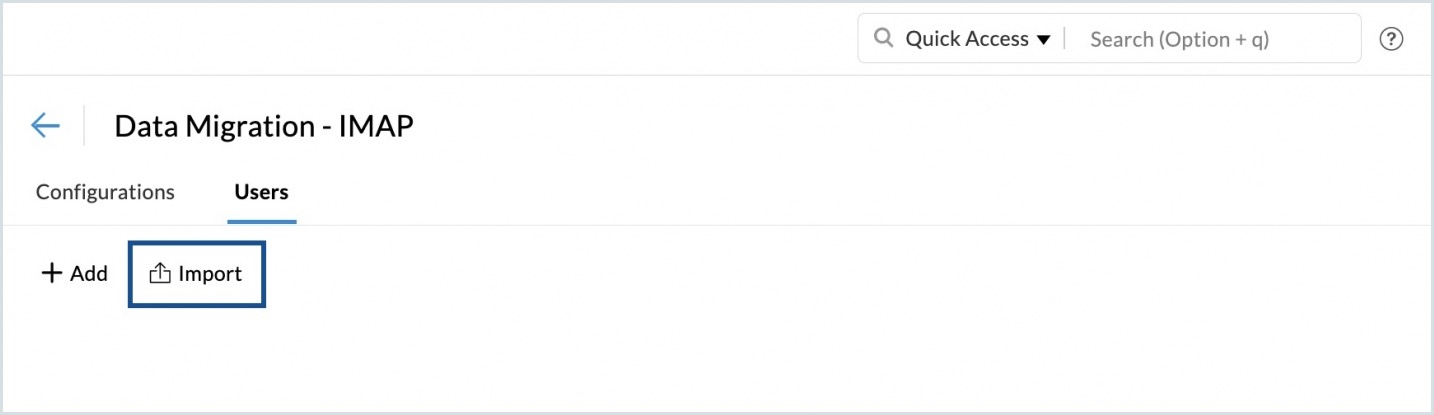
- CSV形式のファイルにユーザーの詳細を入力する形式は、ポップアップに添付されているサンプルファイルに記載されています。
- CSV形式のファイルの準備後、[ファイルを参照する]をクリックし、インポートするCSV形式のファイルを選択します。
- CSV形式のファイルにあるすべてのユーザーのプレビューと、インポートしたかどうかの詳細が、画面に表示されます。
メモ:
- 移行元アカウントや宛先アカウントの詳細は、必ずCSV形式のファイルに入力する必要があります。
- 理由はさまざまですが、時には移行元アカウントの認証に問題が発生することがあります。詳細については、こちらのヘルプページをご参照ください。
移行処理の開始
移行用のユーザーアカウントを追加すると、移行を開始することができます。移行対象のユーザーを追加した後、移行元パスワードが変更されていないことを確認してください。移行処理全体が完了するまで、パスワードは変更しないでください。
- ユーザーの追加後、[移行処理を開始する]ボタンをクリックします。ユーザーを追加した画面から移動した場合、こちらのページから開始する移行を選択して、[移行処理を開始する]をクリックします。
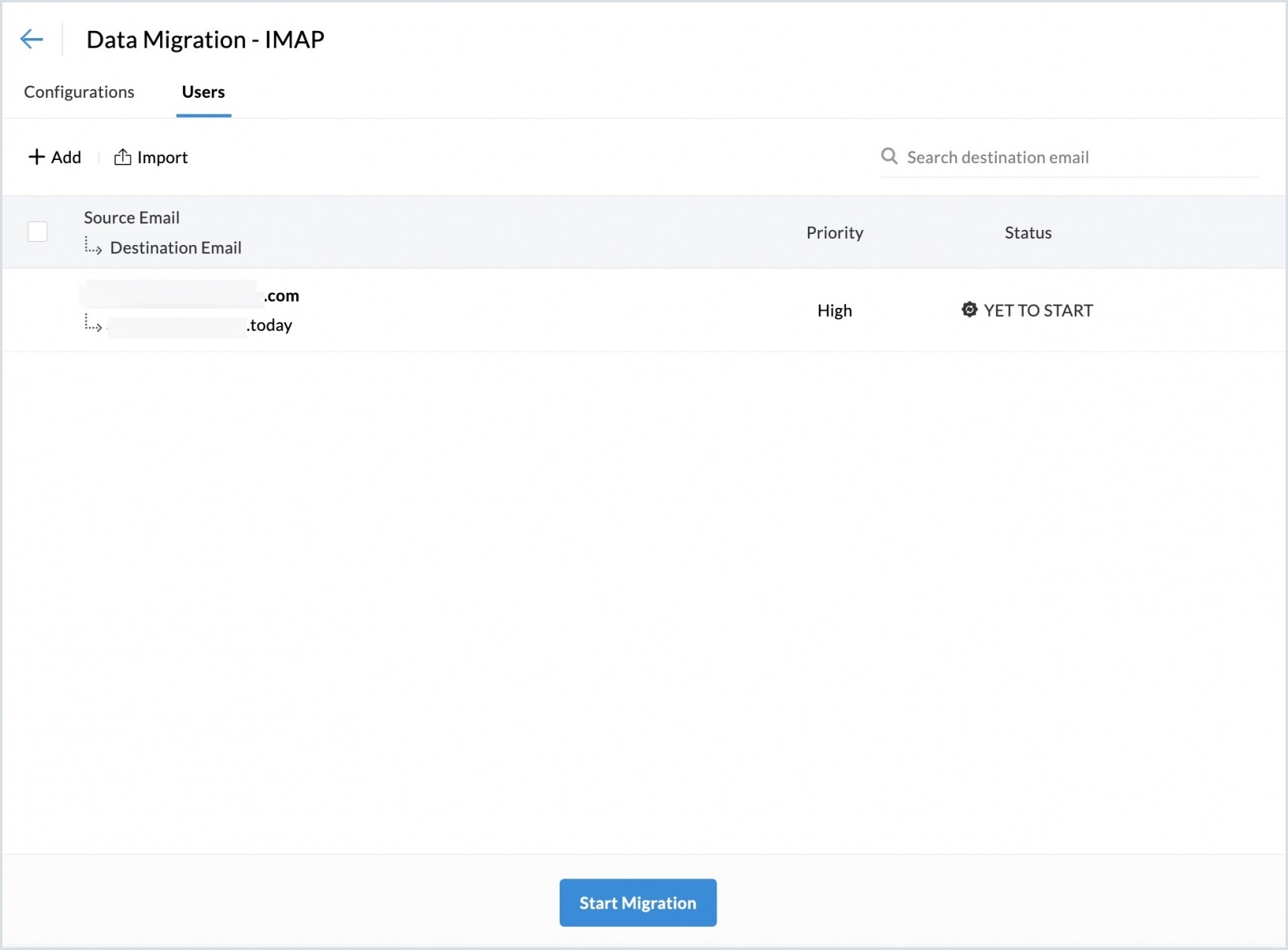
- 移行の進捗状況と統計情報を同じページで確認できます。
- 移行進捗画面でユーザーのメールアドレスをクリックすると、各ユーザーの移行に関する詳細な統計情報が表示されます。
- メールの移行については、詳細な統計情報とフォルダー情報が表示されます。
- フォルダーごとの移行の詳細に関する詳細情報を表示するには、[メールの失敗]をクリックします。
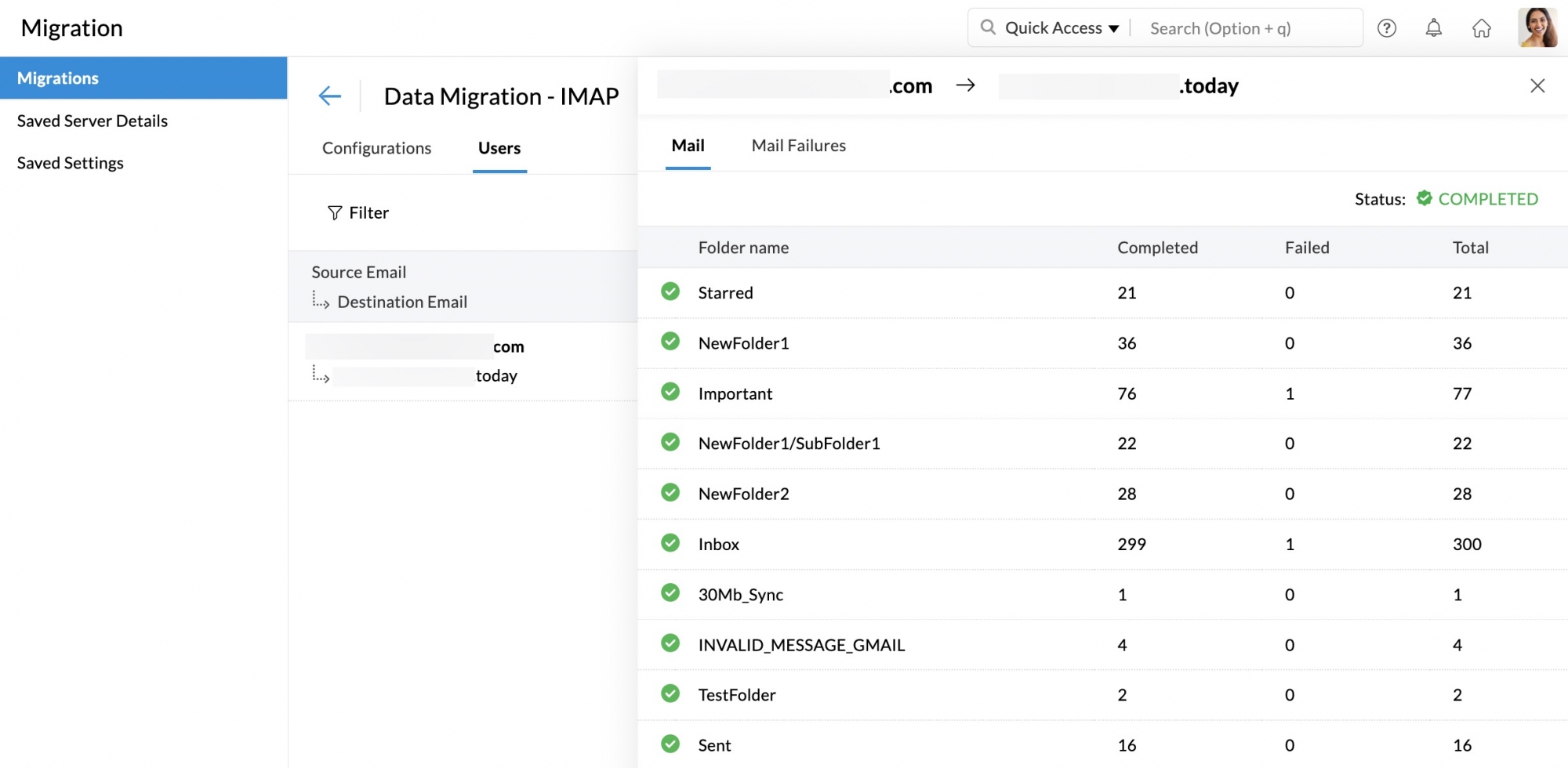
移行が失敗した理由に関する詳細は、こちらのヘルプページをご参照ください。
メモ
移行の一時停止
移行プロセス中に、アカウントで移行するメールのサイズが、許可されているストレージ容量を超えた場合、受信メールがブロックされる可能性があります。そのため、アカウントが選択した許可済みストレージ容量に達した場合、移行が一時的に中断(一時停止)されます。以前のアカウントの古いメールや不要なメールを一部削除するか、Zohoアカウントの追加ストレージを購入することで、空き容量を増やすことができます。
アカウントに十分な容量があることが確認できると、移行を再開できます。